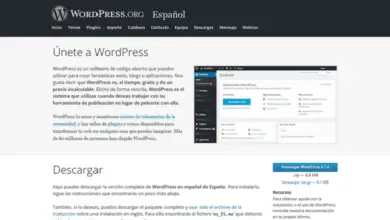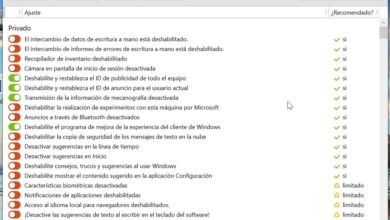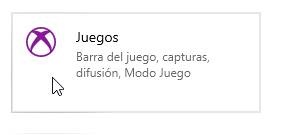Comment lire un film avec deux sous-titres en même temps dans VLC

Regarder un film ou une vidéo n’est pas la même expérience qu’au début, aujourd’hui, la plupart des gens utilisent différents programmes ou pages pour pouvoir regarder des vidéos ou des films.
Que ce soit via des services de streaming avec les meilleurs films et séries comme Netflix ou des pages Web comme YouTube, vous disposez d’une grande variété d’options pour afficher du contenu visuel. Vous pouvez ajouter des sous-titres, baisser et augmenter le volume, régler la qualité vidéo et bien plus encore. La même chose se produit dans les lecteurs vidéo.
Dans le marché actuel et avec de nombreux lecteurs vidéo disponibles, ils ont tous leurs avantages et inconvénients, mais souvent la communauté en ligne, experte dans le domaine de la vidéo, parvient à un consensus sur le meilleur programme pour pouvoir regarder n’importe quel type. un ordinateur .
Et, aujourd’hui, beaucoup conviennent que la meilleure option est le VLC Player, ce lecteur est non seulement extrêmement léger, mais il peut afficher toutes sortes de fichiers multimédias. Il prend également en charge toutes sortes d’extensions, ce qui vous permet d’apporter toutes sortes de modifications au programme au point de pouvoir regarder les vidéos à votre guise. Il présente certains problèmes communs à tous les joueurs, mais ils peuvent être facilement réparés sur votre PC .
C’est un programme qui finit par être ce que l’utilisateur veut qu’il soit. Au point de pouvoir voir deux sous-titres en même temps, c’est quelque chose que beaucoup recherchent pour des raisons différentes, mais peu trouvent, bien que VLC Player soit plus que prêt à vous offrir cette option. Voyez ce que vous devez savoir ci-dessous.

Ce dont j’ai besoin?
L’affichage de deux sous-titres n’est pas quelque chose qui est couramment recherché ou recherché dans un lecteur . En général, vous ne voulez lire un film ou une vidéo que dans une seule langue, ce qui est habituel. Mais il y a des occasions où il peut être souhaitable d’avoir deux sous-titres.
Compte tenu de cela, vous devez faire de petites modifications dans une vidéo pour pouvoir la voir comme ça. Donc, si vous voulez voir deux sous-titres dans VLC Player, vous devrez télécharger quelques éléments. Outre le téléchargement très évident de la dernière version du lecteur VLC , vous devrez télécharger une extension et un programme séparé pour que l’extension fonctionne correctement.
L’extension que vous devez trouver et télécharger est Subtitler lite mod . Avec une recherche rapide sur Google, vous pouvez trouver cette extension sans trop de problèmes. Celui-ci vous permettra de voir le deuxième sous-titre, celui qui s’ajoute au normal, dans une vidéo.
D’autre part, le programme que vous devez télécharger pour que Subtitler Lite Mod fonctionne correctement s’appelle Key Presser que vous pouvez également trouver gratuitement en ligne, une fois ces deux fichiers téléchargés, le processus consistant à mettre deux sous-titres sur le lecteur VLC commence.
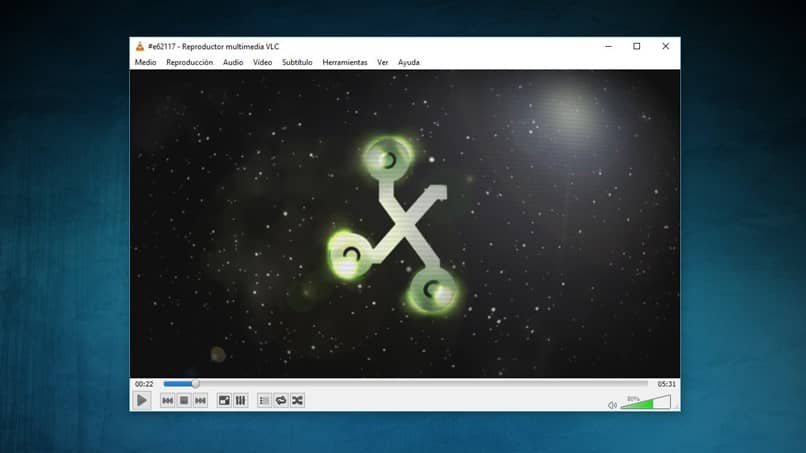
Deux sous-titres en VLC
Avant de pouvoir démarrer le processus, prenez le temps d’installer ce que vous avez téléchargé. Installez d’ abord Key Presser, puis placez l’extension Mod Lite Subtitler à la place.
Lorsque vous téléchargez l’extension, vous devrez trouver l’extension compatible avec votre lecteur VLC et emporter le fichier LUA, directement dans le dossier d’extensions VLC où vous avez installé le lecteur. Une fois que cela est fait, vous pouvez vous mettre au travail.
Vous devez ouvrir Key Presser et sélectionner le Subtitler Lite Mod dans » Application «. Ensuite, sélectionnez une touche sur laquelle appuyer, cela devrait être «Entrée» ou ce que vous voulez. Sélectionnez ensuite un intervalle de 100 ms dans « Temps d’attente avant le démarrage ».
Ensuite, vous devez placer le deuxième sous-titre au même endroit où se trouve le fichier vidéo et il doit avoir le même nom que celui-ci. N’oubliez pas que ce fichier de sous-titres doit être au format SRT.
Maintenant, cliquez sur le menu » Affichage » de VLC et sélectionnez l’extension, puis lancez le programme Key Presser en cliquant sur le bouton «Démarrer». Vous pouvez maintenant voir les deux sous-titres.